Print Webstedsartikler Rene og rodfri med Microsoft Edge
Windows 10 Microsoft Kant Printere / / March 17, 2020
Sidst opdateret den

Når du har brug for at udskrive en artikel fra en webside, behøver du ikke den ekstra rod. Sådan udskrives artikler rene fra Microsoft Edge.
Udskrivning af artikler fra en webside kan være irriterende, hvis du bare rammer Ctrl + P og start udskrivning væk. Du kan ende med 10 sider med fulde annoncer, navigationsbjælker og andre markupunkter fra siden for bare en kort artikel. Start med Windows 10 Byg 17093, Microsoft Edge tillader stripping af annoncer og anden ekstra webside rod fra udskrivning. Dette efterlader dig en ren trykt side med kun den ønskede hovedtekst. Her er et kig på, hvordan du bruger den rodfri udskrivningsfunktion.
Udskriv en webartikel rodfri fra Microsoft Edge
Når du er på den side, du vil udskrive på Edge, skal du klikke på ellipseknappen i øverste højre hjørne af browseren og vælge Udskriv. Eller bare tryk på tastaturgenvejen Ctrl + P.
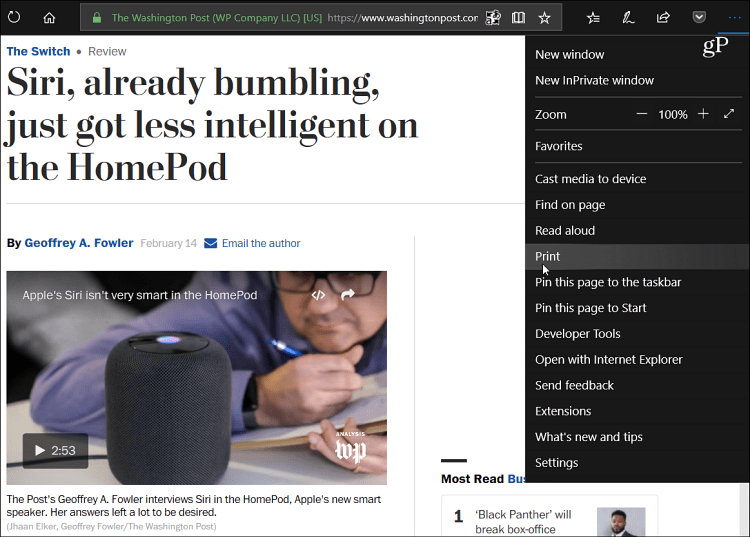
Rul lidt ned på forhåndsvisning af udskrivningsskærmen, og tænd for den nye "Clutter-free printing" -indstilling.
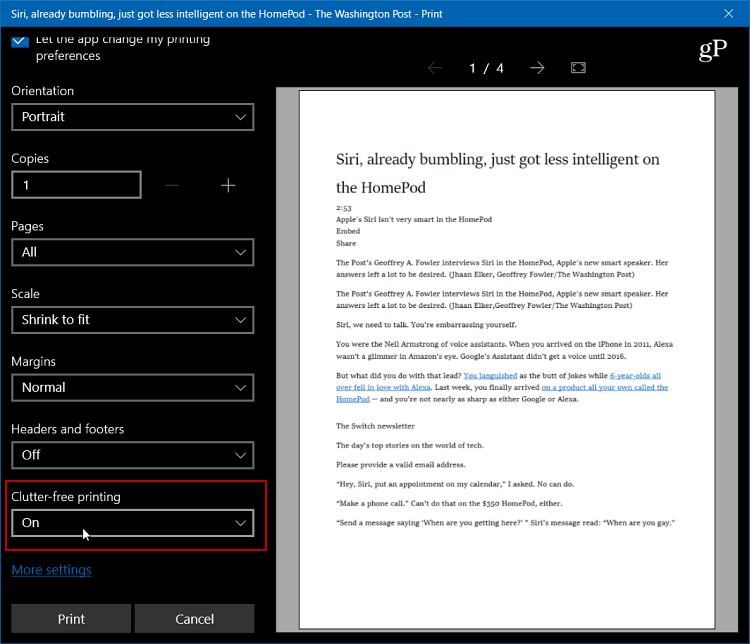
Her er et eksempel på, hvordan udskrivningseksemplet ville se ud med rodfri udskrivning slukket.
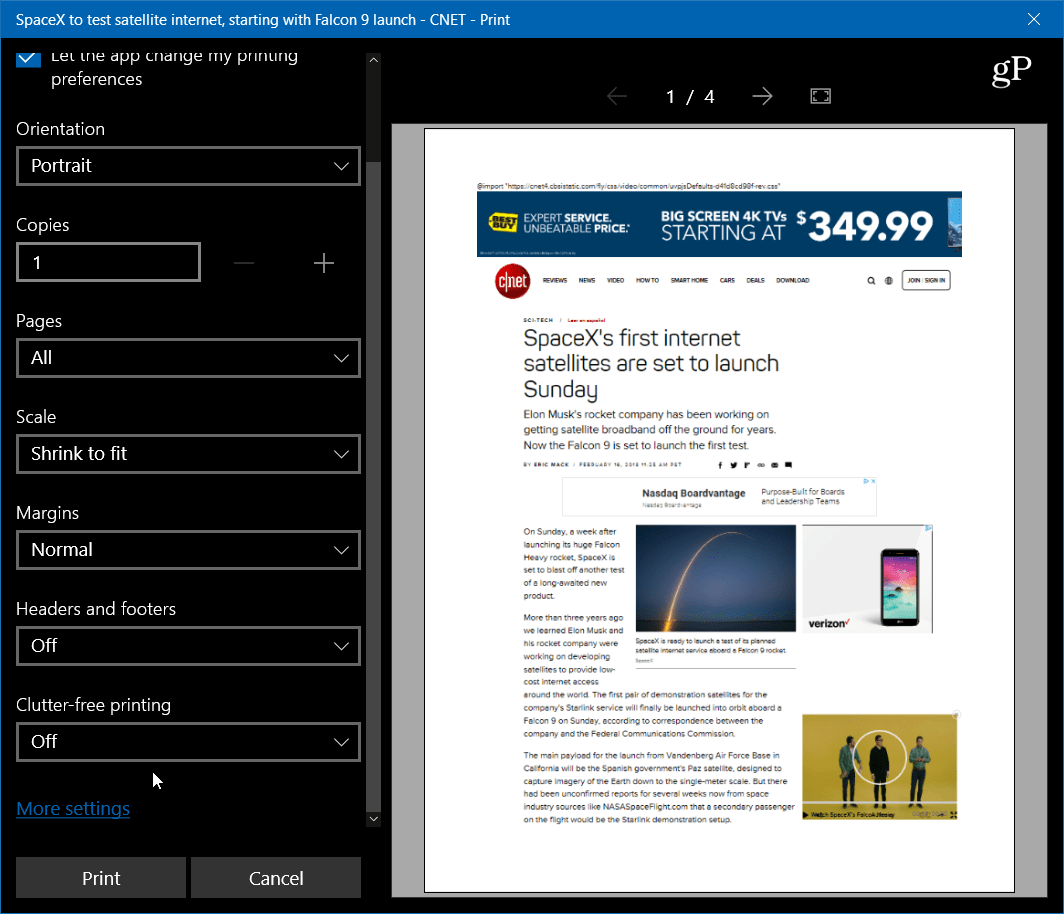
Og her, med rodfri udskrivning tændt, kan du se, at du får artiklen og inkluderede billeder, men ingen annoncer og andre unødvendige genstande. Bemærk også, at når funktionen er slået fra, ville der være udskrevet fire sider. Men med det tændt, reducerer det antallet af sider til kun to.
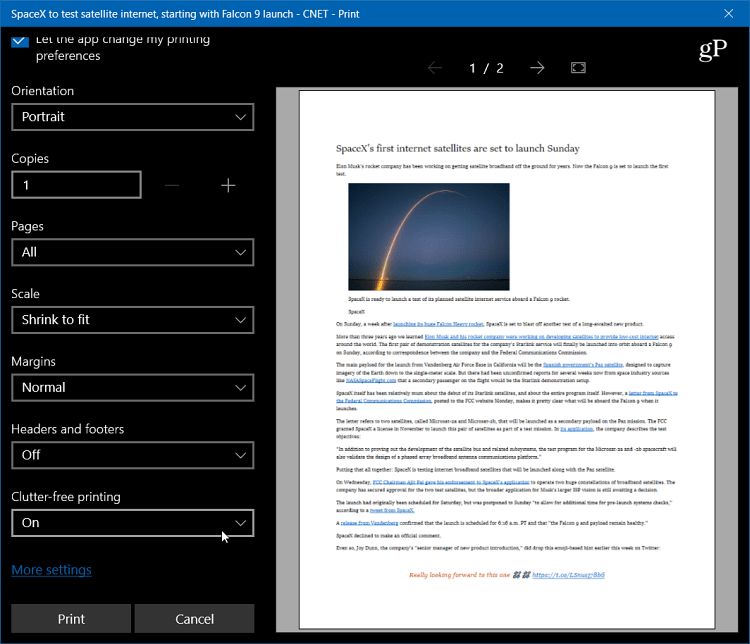
Andre browsere tillader også en lignende type renere udskrivning. Der er forskellige Chrome-udvidelser, der gør det, og Firefox tilføjede det, det kalder "Forenklet side", der vil fjerne annoncer og andre ting fra den side, der rodder den op.
Det er også værd at bemærke, at du kun kan udskrive den specifikke tekst, du fremhæver fra en artikel på en webside. Udskrivning af lige fremhævet tekst fra en webside er ikke noget nyt, og hver browser gør det lidt anderledes. I Chrome kan du bare fremhæve teksten, højreklikke og f.eks. Vælge Udskriv. I Firefox kan du fremhæve den ønskede tekst på siden og trykke på den Ctrl + P, og vælg derefter Udvælgelse fra Print Range Dialogen.
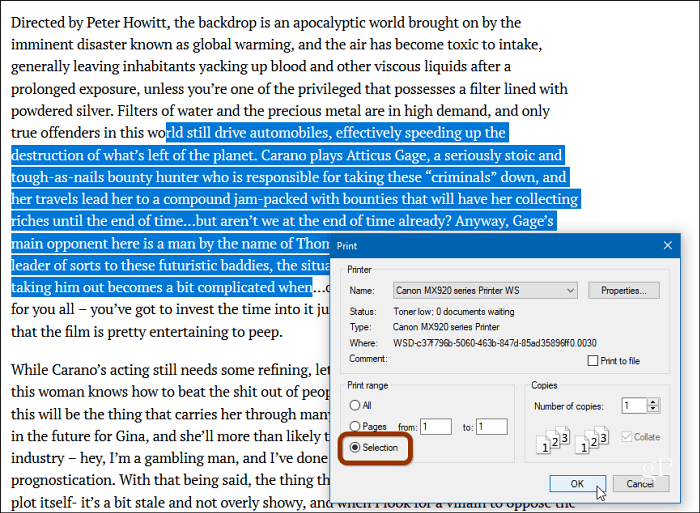
Dette er ikke kun nyttigt for bare at få de relevante oplysninger, du har brug for, men det også sparer penge på papir og blæk. Hvis du udskriver en side med alt, hvad der vises, skal du tænke på alt det spildte blæk, du bruger.
Når du skal udskrive tekst fra en webside, reducerer du unødvendig rod, når du kan? Fortæl os det i kommentarafsnittet nedenfor.



